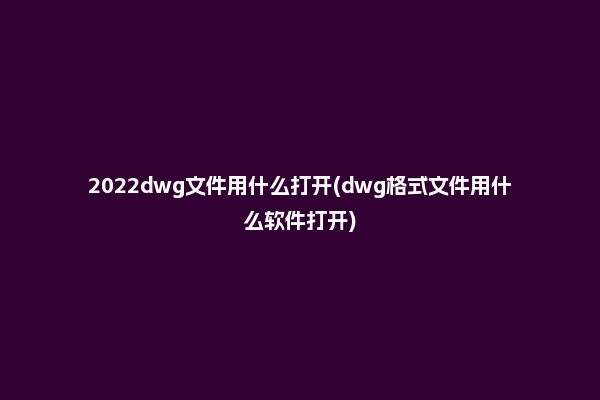在使用电脑过程中,经常会需要截图来记录某些信息,如何快速便捷地截图呢?下面介绍电脑的常用快捷键截图方式。
1.整屏截图
使用Windows系统的用户按下“PrintScreen”键即可截取整个屏幕的截图,Mac系统的用户可以使用“Command+Shift+3”快捷键。
2.当前活动窗口截图
同时按下“Alt+PrintScreen”键,可截取当前正在使用的活动窗口图片。Mac系统的用户可以使用“Command+Shift+4+空格键”,然后点击要截图的窗口。
3.自定义区域截图
使用Windows系统的用户可以按下“Windows+Shift+S”键,然后鼠标点击要截图的区域并拖动选择,最后图片会自动保存在剪贴板中。Mac系统的用户可以使用“Command+Shift+4”快捷键,然后按下空格键,选择要截图的区域。
4.截图后保存到文件
如果希望截图后直接保存为图片文件,而不是保存在剪贴板中,Windows系统的用户可以使用“Windows+PrintScreen”快捷键,图片会自动保存在“Pictures”文件夹中。Mac系统的用户可以使用“Command+Shift+4”快捷键,然后按住空格键+鼠标点击,图片会自动保存在桌面上。
5.截图后编辑
有时候需要对截图进行编辑,如裁剪、标注等。Windows系统的用户可以使用自带的“画图”工具来编辑截图;Mac系统的用户可以使用自带的“预览”工具进行编辑。
6.截图后直接粘贴到Word或其他应用程序中
有时候需要将截图直接粘贴到Word或其他应用程序中,而不需要保存为图片。Windows系统的用户可以使用“Windows+V”快捷键,将截图直接粘贴到应用程序中;Mac系统的用户可以使用“Command+Control+Shift+4”快捷键,将截图直接粘贴到应用程序中。
以上就是电脑快捷键截图的几种方法和进阶技巧,掌握了这些技巧,用电脑时截图将更加快速方便。